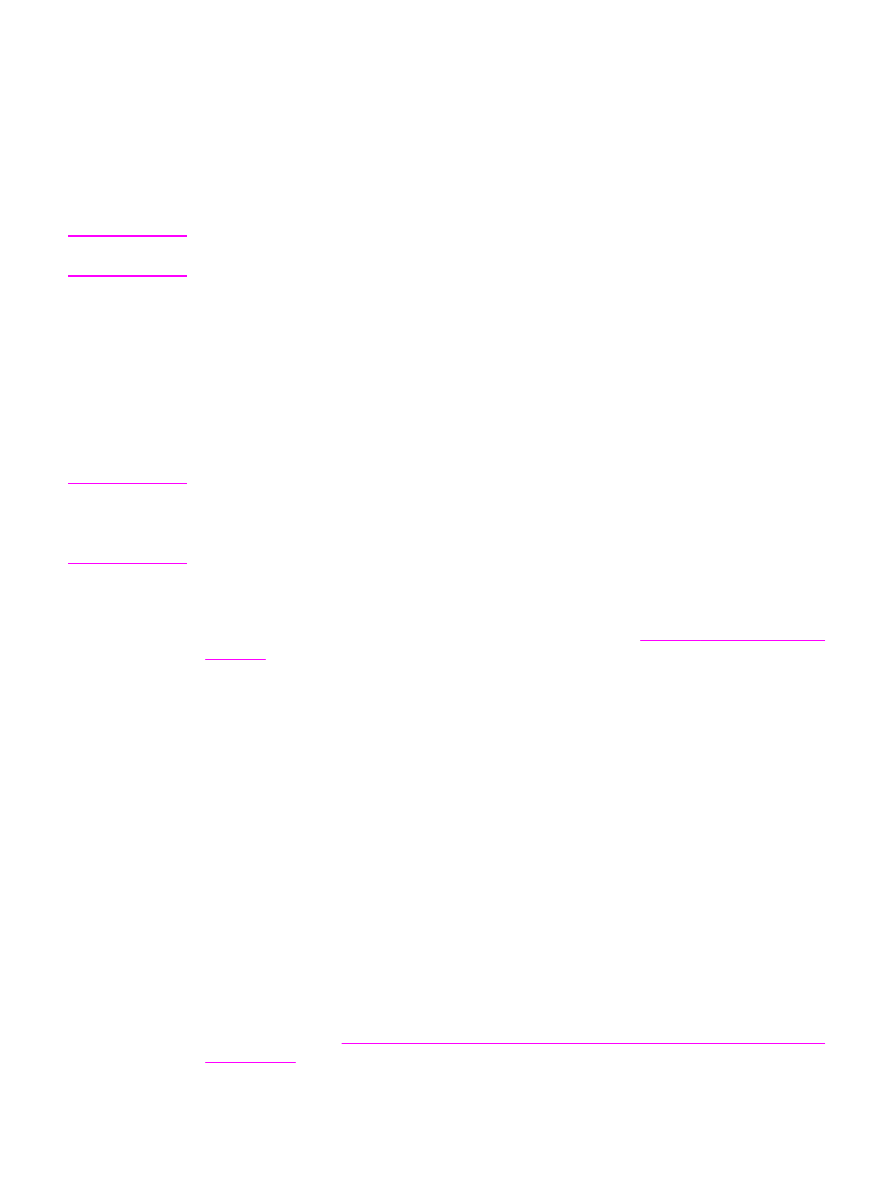
ソフトウェアのインストール
プリンタに付属の
CD-ROM には、印刷システム ソフトウェアおよびプリンタ ドライバが収
録されています。プリンタの機能を有効活用するために、
CD-ROM 上の印刷システム ソフ
トウェアを必ずインストールしてください。
CD-ROM ドライブが接続されていない場合は、インターネット上のURL
http://www.hp.com/
go/lj4250_software
または
http://www.hp.com/go/lj4350_software
から印刷システム ソフト
ウェアをダウンロードできます。
注記
UNIX (HP-UX
®
、
Sun Solaris) および Linux ネットワーク用のモデル スクリプトのサンプル
が
Web からダウンロード可能です。Linux のサポートに関しては
http://www.hp.com/go/
linux
を 参 照 し て く だ さ い 。 UNIX の サ ポ ー ト に 関 し て は
http://www.hp.com/go/
jetdirectunix_software
を参照してください。
最新のソフトウェアは
http://www.hp.com/go/lj4250_software
または
http://www.hp.com/go/
lj4350_software
から無料でダウンロードできます。
インストールの手順を実行してソフトウェアをロードしてから、
プリンタ
ドライバの機能を
使用する
を参照してプリンタの使用方法を確認してください。
プリンタ
ドライバのヘルプ
各プリンタ
ドライバにはヘルプ画面があり、使用している Windows オペレーティング シス
テムのバージョンにより異なりますが、
[ヘルプ] ボタン、
F1
キー、またはプリンタ ドライ
バの右上のクエスチョン
マーク (?) のボタンを使って起動できます。ヘルプ画面では、特定
のドライバに関する詳しい情報を参照することができます。プリンタ
ドライバのヘルプは、
プログラムのヘルプとは別個のものです。
プリンタを直接接続する場合の
Windows 用印刷システム ソフトウェアのイ
ンストール
このセクションでは、
Microsoft Windows 98、Windows Me、Windows NT 4.0、Windows
2000、Windows XP、Windows Server 2003 において印刷システム ソフトウェアをインスト
ールする方法について説明します。
プリンタが直接接続されている環境において印刷ソフトウェアをインストールする場合は、
必ずパラレルまたは
USB ケーブルを接続する前にインストールを行うようにしてくださ
い。ソフトウェアをインストールする前からパラレルまたは
USB ケーブルが接続されてい
る場合については、
パラレル
ケーブルまたは USB ケーブルの接続後にソフトウェアをイン
ストールする
を参照してください。
32
第
1 章 プリンタの基本
JAWW
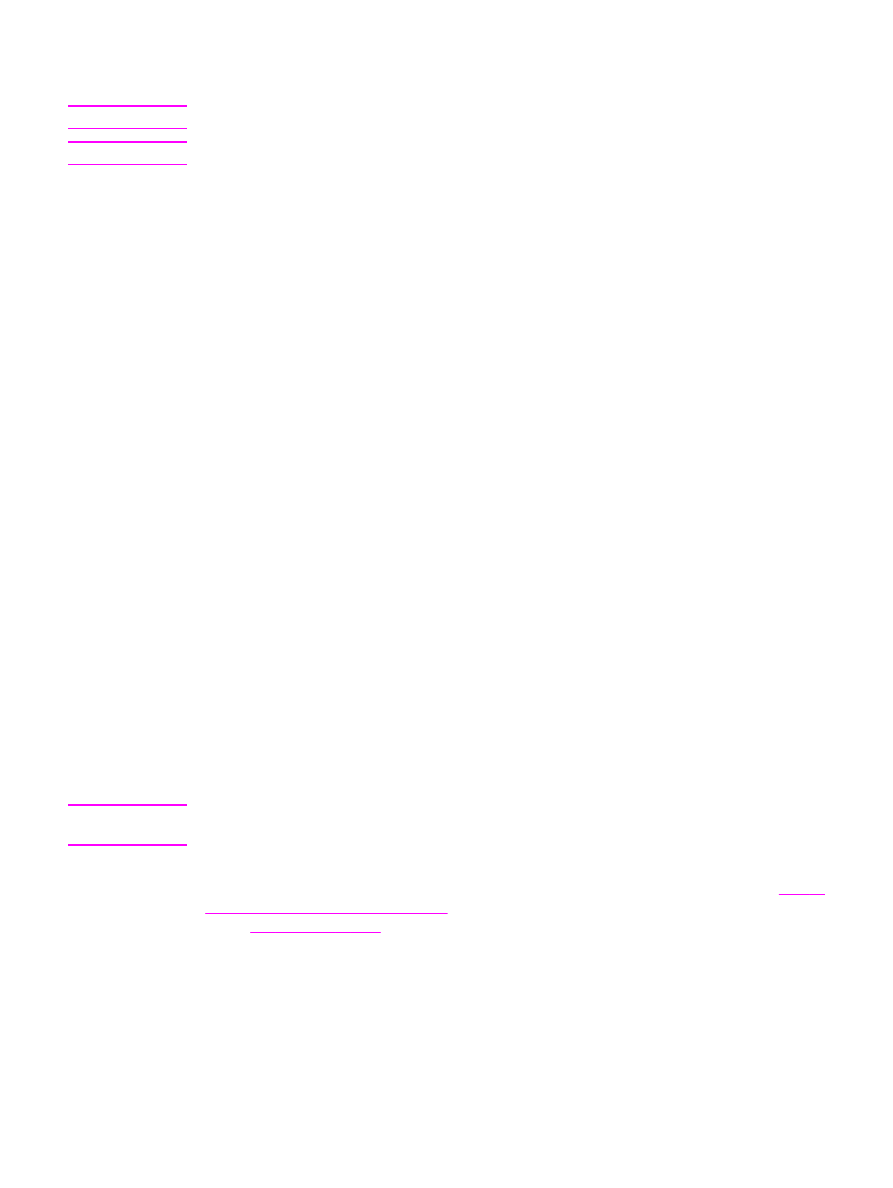
プリンタの直接接続には、パラレルケーブルと
USB ケーブルのどちらも使用できます。
IEEE 1284 互換ケーブルまたは 2 メートルの標準 USB ケーブルを使用してください。
注意
パラレル
ケーブルと USB ケーブルを同時に接続しないでください。
注記
Windows NT 4.0 では USB ケーブル接続はサポートされていません。
印刷システム
ソフトウェアをインストールするには
1. 実行中のすべてのプログラムを閉じます。
2. プリンタ CD-ROM を CD-ROM ドライブに挿入します。
ウェルカム画面が表示されない場合は、次の手順で起動します。
1. [スタート] メニューで [ファイル名を指定して実行] をクリックします。
2.
X:\setup
と入力します
(X は CD-ROM ドライブ文字)。
3. [OK] をクリックします。
3. メッセージが表示されたら [プリンタのインストール] をクリックし、画面に表示される
手順に従ってください。
4. インストールが完了したら [完了] をクリックします。
5. コンピュータを再起動します。
6. 任意のソフトウェア プログラムからページを印刷し、ソフトウェアが正しくインストー
ルされていることを確認します。
インストールに失敗した場合はソフトウェアを再インストールしてください。再インストー
ルしてもうまくいかない場合は、プリンタ
CD-ROM に収録されいるインストールの際の注
記および
Readme ファイル、またはプリンタに同梱のサポート パンフレットを参照する
か 、 あ る い は
http://www.hp.com/go/lj4250_software
ま た は
http://www.hp.com/go/
lj4350_software
を参照してヘルプ情報または詳細情報を入手してください。
ネットワークで使用する場合の
Windows 用印刷システム ソフトウェアのイ
ンストール
プリンタ
CD-ROM に収録されているソフトウェアでは、Microsoft ネットワーク (Windows
3.1x を除く) を使ったネットワーク インストールをサポートしています。他のオペレーティ
ン グ
シ ス テ ム 上 で の ネ ッ ト ワ ー ク イ ン ス ト ー ル に つ い て は 、
http://www.hp.com/go/
lj4250_software
または
http://www.hp.com/go/lj4350_software
を参照してください。
注記
Windows NT 4.0 のドライバは Windows のプリンタの追加ウィザードを使ってインストール
する必要があります。
モデル名に文字
"n" があるプリンタ モデルに搭載されている HP Jetdirect プリント サーバ
には
10/100Base-TX ネットワーク ポートがあります。他のオプションについては、
部品、
アクセサリ、サプライ品を注文する
を参照するか、お近くの
HP 販売店にお問い合わせくだ
さい。
HP カスタマ・ケア
を参照してください。
このインストーラでは、
Novell サーバ上でのプリンタのインストールやプリンタ オブジェ
クトの作成はサポートしていません。
Windows コンピュータとプリンタ間のダイレクトモ
ードによるネットワーク
インストールのみをサポートしています。Novell サーバ上でプリ
ンタをインストールしたりオブジェクトを作成したりするには、
HP Web Jetadmin などの
HP 製ユーティリティか、NWadmin などの Novell 製ユーティリティを使用してください。
JAWW
ソフトウェア
33
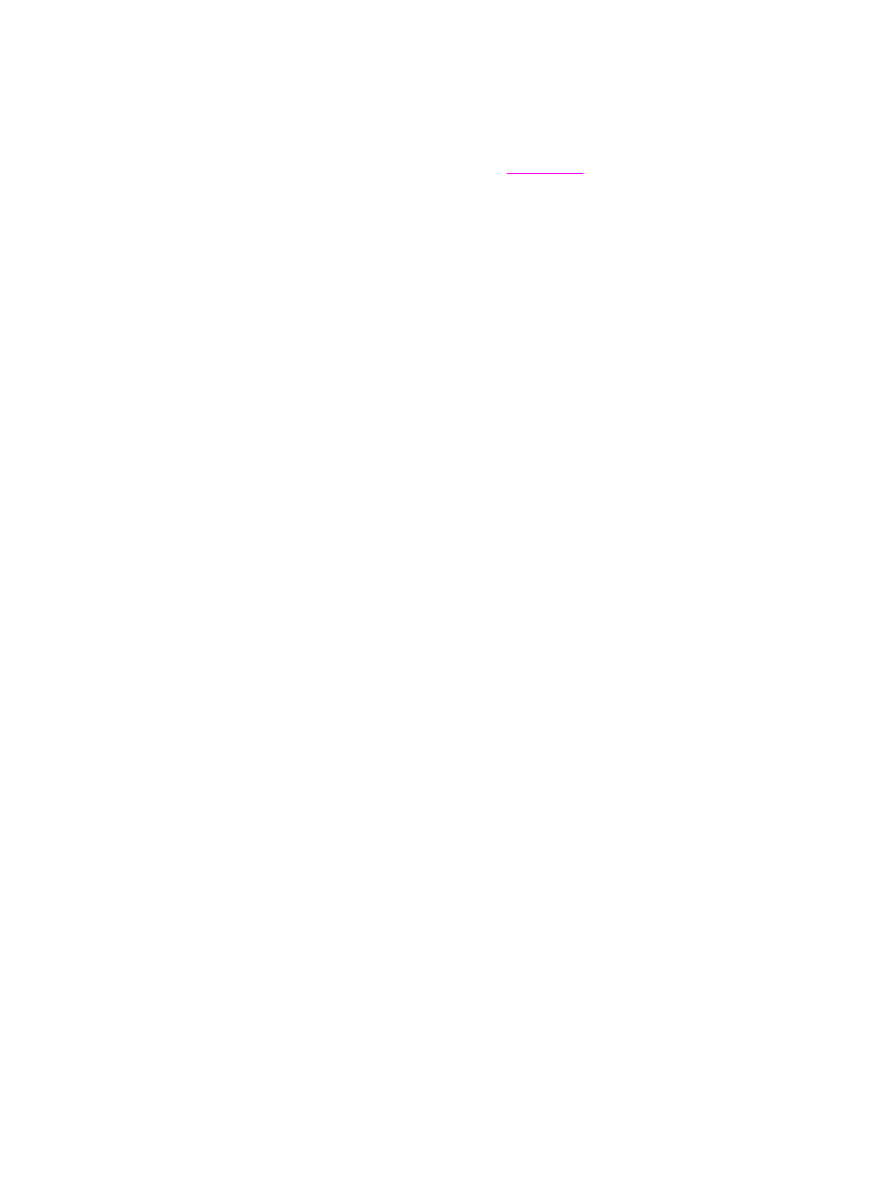
印刷システム
ソフトウェアをインストールするには
1. Windows NT 4.0、Windows 2000、Windows XP、または Windows Server 2003 にソフ
トウェアをインストールする場合は、管理者権限があることを確認してください。
構成ページを印刷して、
HP Jetdirect プリント サーバがネットワークにおいて正しく構
成されていることを確認してください。
構成ページ
を参照してください。
2 ページ目に
記述されているプリンタの
IP アドレスを確認してください。ネットワーク インストー
ルを最後まで実行するために、このアドレスが必要となる場合があります。
2. 実行中のすべてのプログラムを閉じます。
3. プリンタ CD-ROM を CD-ROM ドライブに挿入します。
4. ウェルカム画面が表示されない場合は、次の手順で起動します。
1. [スタート] メニューで [ファイル名を指定して実行] をクリックします。
2.
X:\setup
と入力します
(X は CD-ROM ドライブ文字)。
3. [OK] をクリックします。
5. メッセージが表示されたら [プリンタのインストール] をクリックし、画面に表示される
手順に従ってください。
6. インストールが完了したら [完了] をクリックします。
7. コンピュータを再起動します。
8. 任意のソフトウェア プログラムからページを印刷し、ソフトウェアが正しくインストー
ルされていることを確認します。
インストールに失敗した場合はソフトウェアを再インストールしてください。再インストー
ルしてもうまくいかない場合は、プリンタ
CD-ROM に収録されいるインストールの際の注
記および
Readme ファイル、またはプリンタに同梱のサポート パンフレットを参照する
か 、 あ る い は
http://www.hp.com/go/lj4250_software
ま た は
http://www.hp.com/go/
lj4350_software
を参照してヘルプ情報または詳細情報を入手してください。
Windows 共有によってネットワーク プリンタを使用するよう Windows コンピュータを設
定するには
ネットワーク上のプリンタを使って他のネットワーク
ユーザーが印刷を行えるよう、ネット
ワーク
プリンタを共有することができます。
Windows 共有を設定する方法については、Windows のマニュアルを参照してください。プ
リンタが共有した後、そのプリンタを共有するすべてのコンピュータにプリンタ
ソフトウェ
アをインストールします。
ネットワークで使用する場合の
Macintosh 用印刷システム ソフトウェアの
インストール
このセクションでは、
Macintosh 用印刷システム ソフトウェアをインストールする方法につ
いて説明します。この印刷システム
ソフトウェアでは Apple Mac OS 9.x 以降および OS X
V10.1 以降をサポートしています。
34
第
1 章 プリンタの基本
JAWW
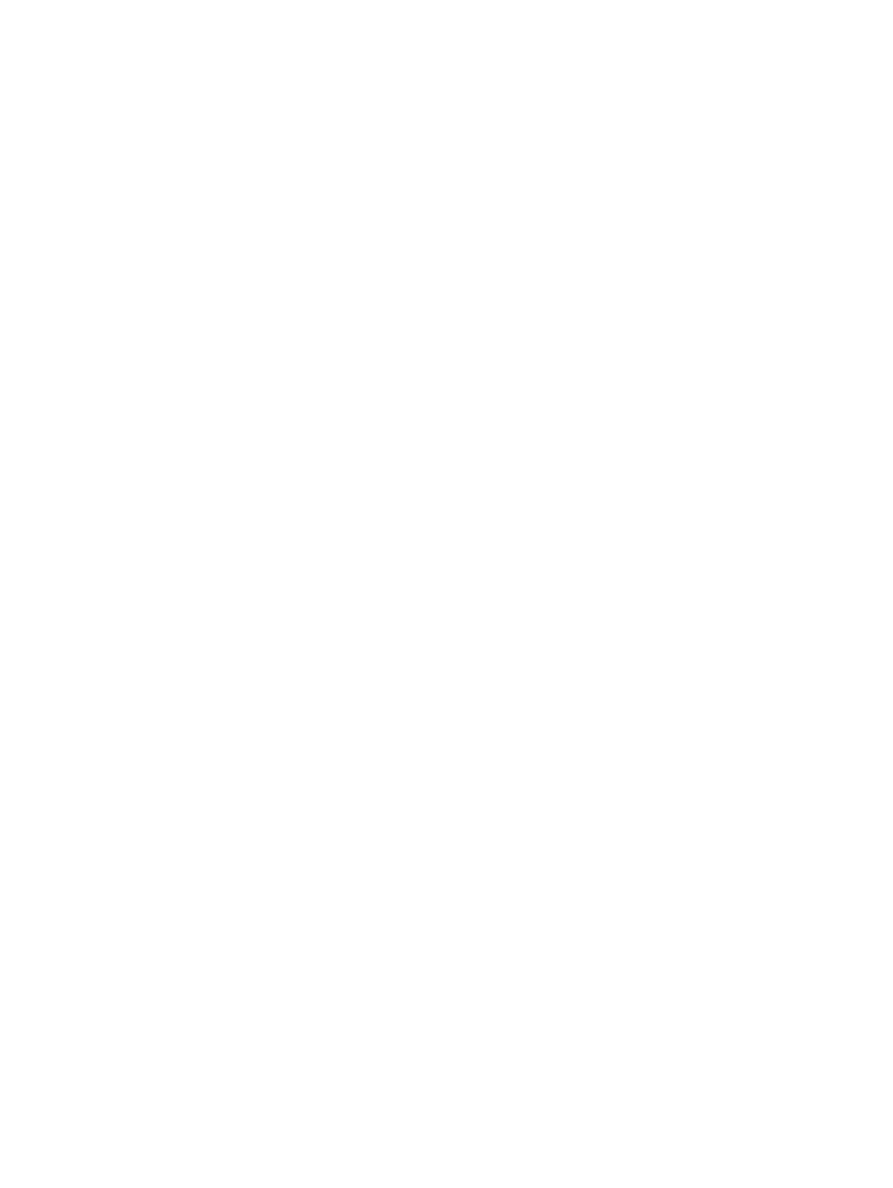
この印刷システム
ソフトウェアには以下のコンポーネントが含まれています。
●
PostScript Printer Description ファイル。PostScript (PS) Printer Description ファイル
(PPD) を Apple LaserWriter 8 プリンタ ドライバと組み合わせて使用することで、プリ
ンタの機能が利用可能となり、コンピュータはプリンタと通信できるようになります。
PPD およびその他のソフトウェアのインストール プログラムは、プリンタに付属の
CD-ROM に収録されています。PPD ファイルと合わせて、コンピュータに付属の
Apple LaserWriter 8 プリンタ ドライバを使用してください。
●
HP LaserJet Utility.HP LaserJet Utility を使用すると、プリンタ ドライバでは利用でき
ない機能を使用することができます。このユーティリティでは、グラフィカルな画面を
使用して、プリンタの機能を選択したり、プリンタについて次のようなタスクを実行し
たりできます。
–
プリンタへの名前付け、ネットワーク上のゾーンへの割り当て、ファイルやフォン
トのダウンロード、プリンタのさまざまな設定の変更。
–
プリンタのパスワードの設定。
–
プリンタの消耗品の残量チェック。
–
プリンタの
IP (インターネット プロトコル) 印刷や AppleTalk 印刷の構成および設
定。
Mac OS 9.x でプリンタ ドライバをインストールするには
1. HP Jetdirect プリント サーバとネットワーク ポートをネットワーク ケーブルでつなぎ
ます。
2. CD-ROM を CD-ROM ドライブに挿入します。CD-ROM メニューが自動的に実行されま
す。
CD-ROM メニューが自動的に実行されない場合は、デスクトップの CD-ROM アイ
コンをダブルクリックし、
[Installer] アイコンをダブルクリックします。このアイコン
は
Starter CD-ROM の Installer/<language> フォルダにあります。<language> は選択言
語です。たとえば、
Installer/English フォルダには英語版のプリンタ ソフトウェアのイ
ンストーラ
アイコンがあります。
3. 画面に表示される指示に従ってください。
4. [HD] から、[Applications]、[Utilities] の順にクリックし、Apple Desktop Printer ユー
ティリティを開きます。
5. [Printer (AppleTalk)] をダブルクリックします。
6. [AppleTalk Printer Selection] の横にある [Change] をクリックしてください。
7. プリンタを選択し、[Auto Setup]、[Create] の順にクリックします。
8. [Printing] メニューで [Set Default Printer] をクリックします。
Mac OS X V10.1 以降でプリンタ ドライバをインストールするには
1. HP Jetdirect プリント サーバとネットワーク ポートをネットワーク ケーブルでつなぎ
ます。
2. CD-ROM を CD-ROM ドライブに挿入します。CD-ROM メニューが自動的に実行されま
す。
CD-ROM メニューが自動的に実行されない場合は、デスクトップの CD-ROM アイ
コンをダブルクリックし、
[Installer] アイコンをダブルクリックします。このアイコン
は
Starter CD-ROM の Installer/<language> フォルダにあります。<language> は選択言
語です。たとえば、
Installer/English フォルダには英語版のプリンタ ソフトウェアのイ
ンストーラ
アイコンがあります。
3. [HP LaserJet Installers] フォルダをダブルクリックします。
JAWW
ソフトウェア
35
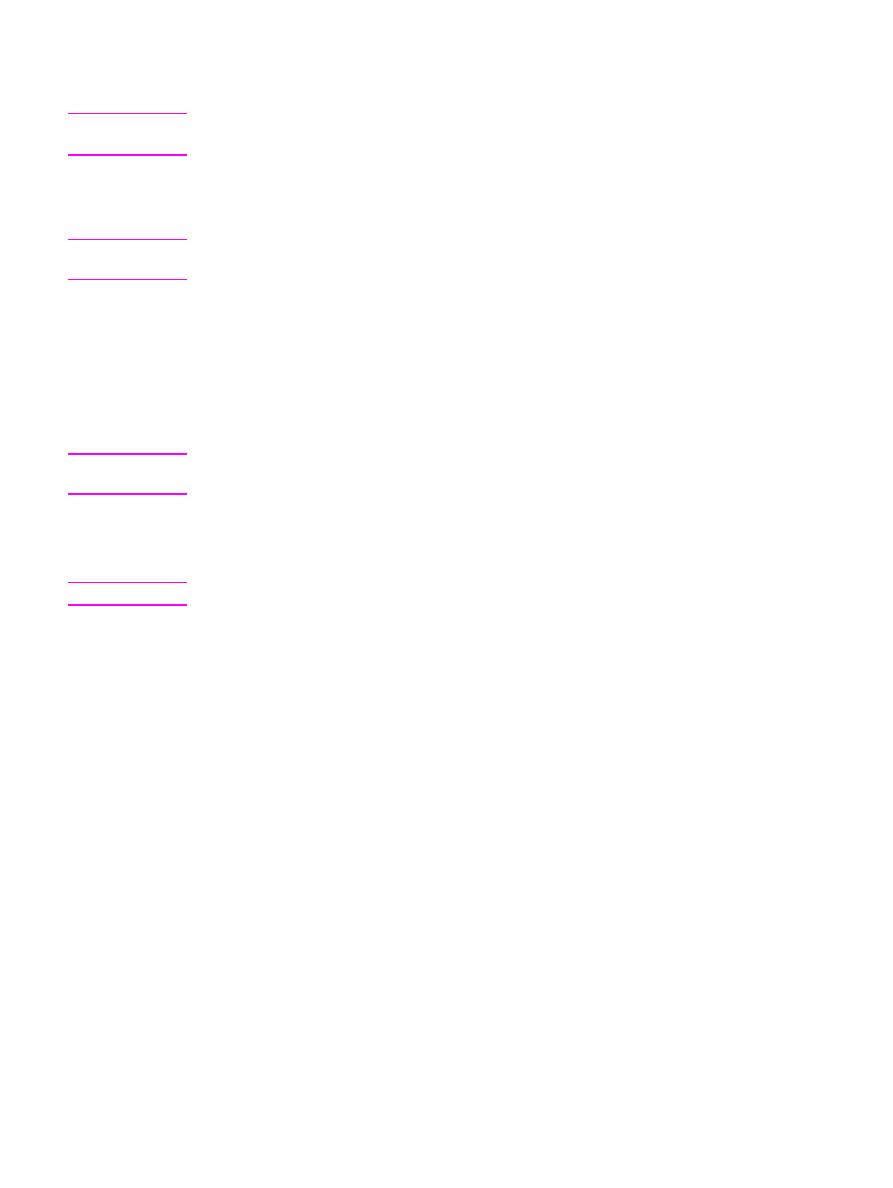
4. コンピュータ画面に表示される指示に従ってください。
5. 該当言語の [Installer] アイコンをダブルクリックします。
注記
同じコンピュータに
OS X と OS 9.x (Classic) の両方がインストールされている場合は、
Classic と OS X の両方のインストール オプションが表示されます。
6. コンピュータのハード ドライブで [Applications] をダブルクリックし、それから
[Utilities] を ダ ブ ル ク リ ッ ク し ま す 。 そ れ か ら [Print Center] ま た は [Print Setup
Utility] をダブルクリックします。
注記
OS X V10.3 をお使いの場合は、「Print Setup Utility」ではなく「Print Center」と表示され
ます。
7. [Add Printer] をクリックします。
8. 接続タイプを選択します。
9. プリンタ名を選択します。
10. [Add Printer] をクリックします。
11. 左上隅にある[クローズ] ボタンをクリックして、Print Center または Print Setup Utility
を閉じます。
注記
Macintosh コンピュータでは、パラレル ポートに直接プリンタを接続することはできませ
ん。
プリンタを直接接続する場合の
Macintosh 用印刷システム ソフトウェアの
インストール
注記
Macintosh コンピュータではパラレル ポート接続はサポートされていません。
このセクションでは、
OS 9.x 以降および OS X V10.1 以降で印刷システム ソフトウェアを
インストールする方法について説明します。
PPD ファイルを使用するには、Apple LaserWriter ドライバがインストールされている必要
があります。お使いの
Macintosh コンピュータに付属の Apple LaserWriter 8 ドライバを使
用してください。
印刷システム
ソフトウェアをインストールするには
1. プリンタの USB ポートとコンピュータの USB ポートを USB ケーブルで接続します。
2 メートルの標準 USB ケーブルを使用してください。
2. 実行中のすべてのプログラムを閉じます。
3. プリンタ CD-ROM を CD-ROM ドライブに挿入し、インストーラを実行します。
CD-ROM メニューが自動的に実行されます。CD-ROM メニューが自動的に実行されな
い場合は、デスクトップの
CD-ROM アイコンをダブルクリックし、[Installer] アイコン
をダブルクリックします。このアイコンは
Starter CD-ROM の Installer/<language> フ
ォルダにあります。
<language> は選択言語です。
4. コンピュータ画面に表示される指示に従ってください。
5. コンピュータを再起動します。
6. Mac OS 9.x の場合
36
第
1 章 プリンタの基本
JAWW
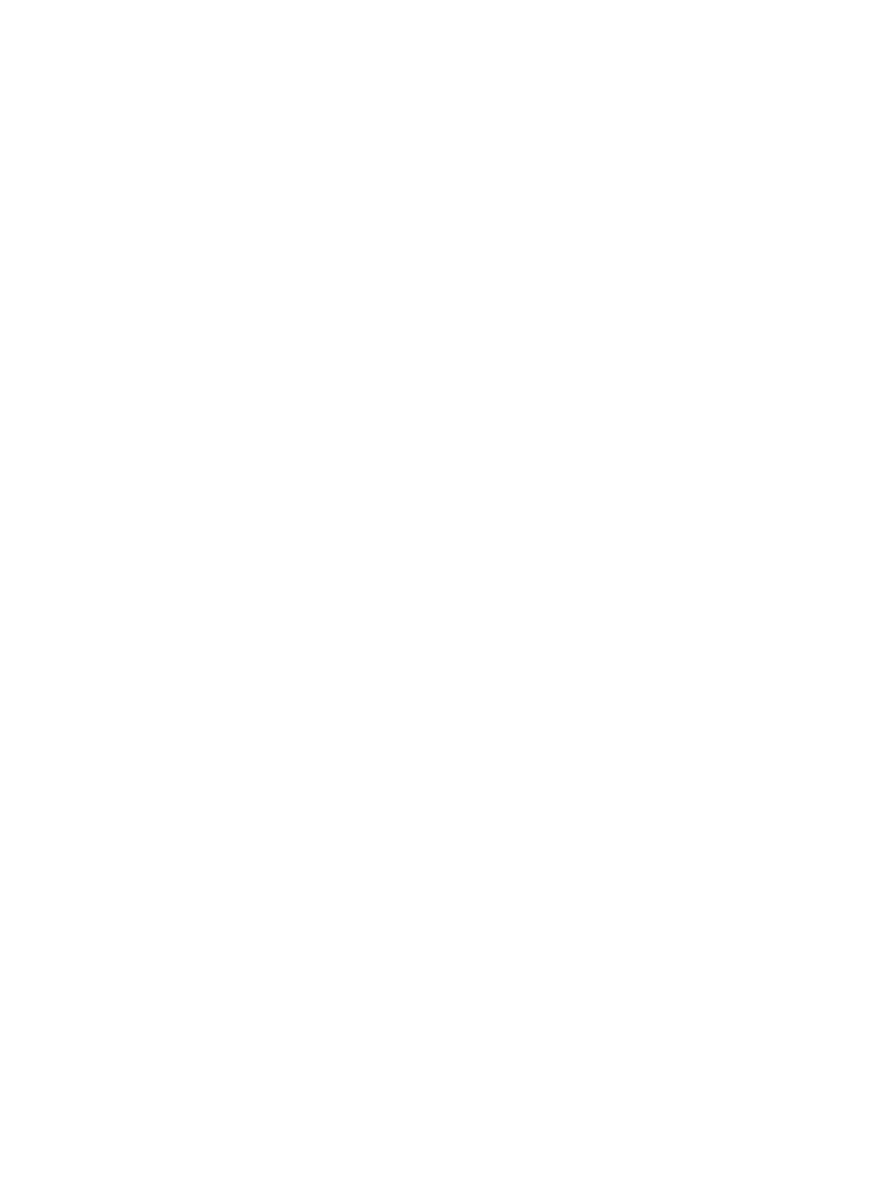
1. [HD] から、[Applications]、[Utilities] の順にクリックし、Apple Desktop Printer ユ
ーティリティを開きます。
2. [Printer (USB)] をダブルクリックし、[OK] をクリックします。
3. [USB Printer Selection] の横にある [Change] をクリックしてください。
4. プリンタを選択し、[OK] をクリックします。
5. [Postscript Printer Description (PPD) File] の横の [Auto Setup] をクリックし、そ
れから
[Create] をクリックします。
6. [Printing] メニューで [Set Default Printer] をクリックします。
Mac OS X の場合
1. [HD] から、[Applications]、[Utilities] の順にクリックします。それから、[Print
Center] または [Printer Setup Utility] をクリックして Print Center または Printer
Setup ユーティリティを起動します。
2. セットアップするプリンタが [Printer] リストに表示されている場合は、それを削除
します。
3. [Add] をクリックします。
4. 上部のドロップダウン メニューで [USB] をクリックします。
5. [Printer Model List] で [HP] をクリックします。
6. [Model Name] から [HP LaserJet 4250 または 4350 シリーズ] をクリックし、それ
から
[Add] をクリックします。
7. 任意のソフトウェア プログラムからページを印刷し、ソフトウェアが正しくインストー
ルされていることを確認します。
インストールに失敗した場合はソフトウェアを再インストールしてください。再インストー
ルしてもうまくいかない場合は、プリンタ
CD-ROM に収録されいるインストールの際の注
記や
Readme ファイル、またはプリンタに同梱のサポート パンフレットを参照するか、あ
るいは
http://www.hp.com/go/lj4250_software
または
http://www.hp.com/go/lj4350_software
を参照してヘルプ情報または詳細情報を入手してください。
パラレル
ケーブルまたは USB ケーブルの接続後にソフトウェアをインスト
ールする
パラレル
ケーブルまたは USB ケーブルが Windows コンピュータに接続済みの場合、コン
ピュータの電源をオンにすると
[新しいハードウェアの検出] ダイアログ ボックスが表示さ
れます。
Windows 98 または Windows Me でのソフトウェアのインストール
1. [新しいハードウェアの検出] ダイアログ ボックスで [CD-ROM ドライブの検索] をクリ
ックします。
2. [次へ] をクリックします。
3. コンピュータ画面に表示される指示に従ってください。
4. 任意のソフトウェア プログラムからページを印刷し、プリンタ ソフトウェアが正しく
インストールされていることを確認します。
JAWW
ソフトウェア
37
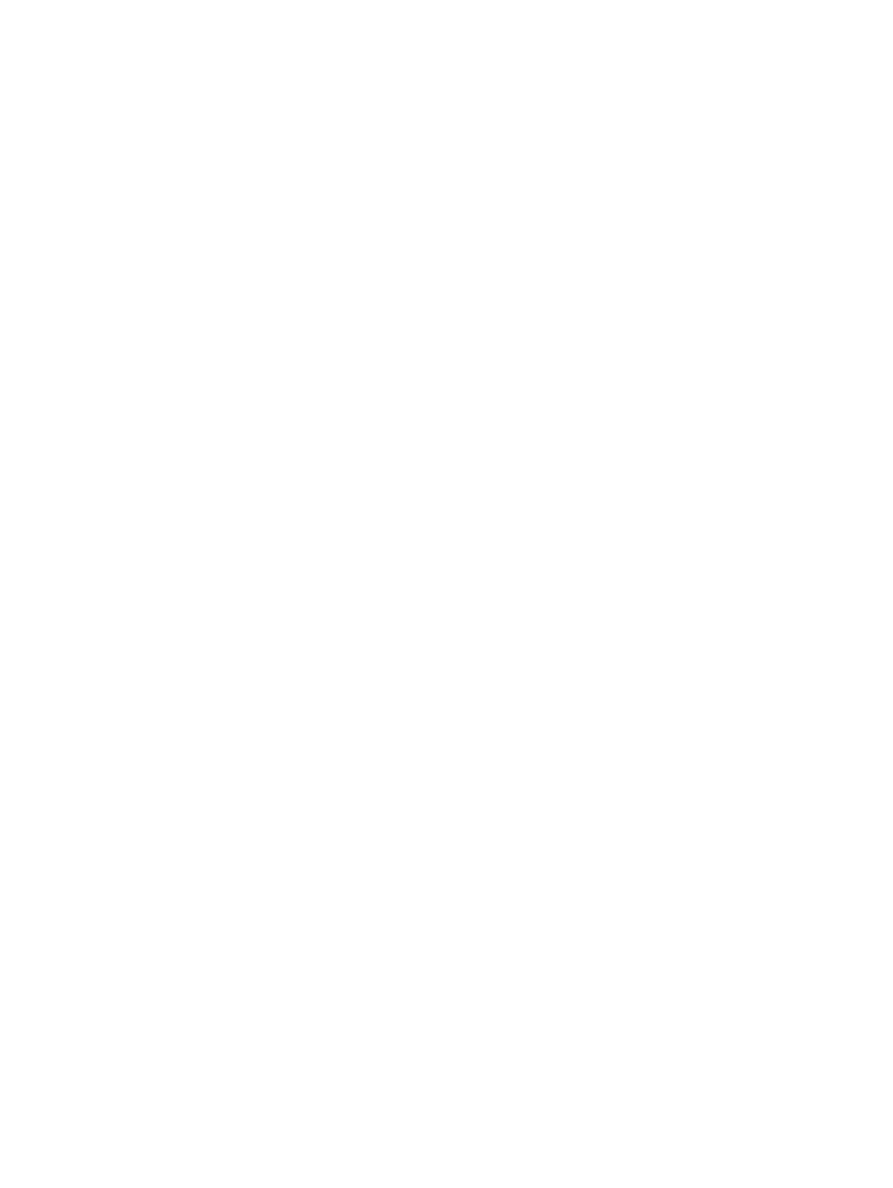
インストールに失敗した場合はソフトウェアを再インストールしてください。再インストー
ルしてもうまくいかない場合は、プリンタ
CD-ROM に収録されいるインストールの際の注
記および
Readme ファイル、またはプリンタに同梱のサポート パンフレットを参照する
か 、 あ る い は
http://www.hp.com/go/lj4250_software
ま た は
http://www.hp.com/go/
lj4350_software
を参照してヘルプ情報または詳細情報を入手してください。
Windows 2000、Windows XP、Windows Server 2003 でのソフトウェアのインストール
1. [新しいハードウェアの検出] ダイアログ ボックスで [検索] をクリックします。
2. [ドライバ ファイルの指定] 画面で [位置を指定] チェック ボックスをオンに、残りのチ
ェック
ボックスはすべてオフにして [次へ] をクリックします。
3.
X:\2000XP
と入力します
(X は CD-ROM ドライブ文字)。
4. [次へ] をクリックします。
5. コンピュータ画面に表示される指示に従ってください。
6. インストールが完了したら [完了] をクリックします。
7. 言語を選択し、コンピュータ画面に表示される指示に従ってください。
8. 任意のソフトウェア プログラムからページを印刷し、ソフトウェアが正しくインストー
ルされていることを確認します。
インストールに失敗した場合はソフトウェアを再インストールしてください。再インストー
ルしてもうまくいかない場合は、プリンタ
CD-ROM に収録されいるインストールの際の注
記および
Readme ファイル、またはプリンタに同梱のサポート パンフレットを参照する
か 、 あ る い は
http://www.hp.com/go/lj4250_software
ま た は
http://www.hp.com/go/
lj4350_software
を参照してヘルプ情報または詳細情報を入手してください。